Cara Membuat Produk yang Dapat Dipesan di WooCommerce
Diterbitkan: 2022-03-22Apakah Anda ingin menyewakan produk Anda melalui bisnis online Anda? Jika ya maka kami memiliki panduan yang tepat untuk Anda. Hari ini kami akan menunjukkan cara mudah untuk membuat produk yang dapat dipesan di WooCommerce .
Sebelum itu mari kita lihat mengapa menambahkan pemesanan atau produk yang dapat dipesan ke WooCommerce bermanfaat bagi bisnis online Anda.
Mengapa menambahkan pemesanan dan produk yang dapat dipesan ke WooCommerce?
Jumlah pengguna aktif Internet terus bertambah, dan secara paralel, tingkat belanja online juga meningkat. Kita bisa membeli dan menyewa hampir semuanya secara online.
Menyewa produk Anda adalah salah satu cara terbaik untuk mendapatkan penghasilan tambahan. Hal ini juga nyaman bagi pelanggan yang menginginkan produk tertentu untuk waktu yang singkat. Dengan cara ini akan jauh lebih murah daripada membeli produk.
Ada banyak platform tempat Anda dapat menjual atau menyewakan produk Anda. Tetapi tangkapannya adalah Anda harus membayar biaya sewa untuk produk tersebut. Jadi salah satu solusi terbaik untuk menghindari situasi ini adalah menambahkan produk yang dapat dipesan ke WooCommerce .
WooCommerce adalah platform terbaik untuk menjual atau menyewakan produk Anda karena tidak memerlukan investasi yang besar. Yang terpenting, ini ramah pemula dan Anda dapat membuat pasar sewa yang berfungsi penuh dalam waktu singkat.
Meskipun WooCommerce tidak memiliki fitur untuk membuat produk yang dapat dipesan, Anda selalu dapat memilih plugin yang berisi semua fitur penting tanpa menyentuh kode. Tidak hanya itu, Anda dapat mengelola dan mengontrol ketersediaan produk yang dapat dipesan di WooCommerce. Anda dapat melacak catatan dan mendapatkan informasi produk yang dipesan dengan mudah kapan pun Anda mau.
Sekarang mari kita lihat cara membuat produk yang dapat dipesan di WooCommerce .
Cara membuat produk yang dapat dipesan di WooCommerce
Salah satu cara terbaik untuk membuat produk yang dapat dipesan di WooCommerce adalah dengan menggunakan plugin. Plugin menambahkan fitur-fitur yang tidak disertakan WooCommerce secara default. Demikian pula, ada sejumlah plugin yang dapat membantu Anda mengubah situs WooCommerce Anda menjadi platform penyewaan dan pemesanan produk . Mari kita lihat yang paling populer:
Pemesanan Mudah WooCommerce
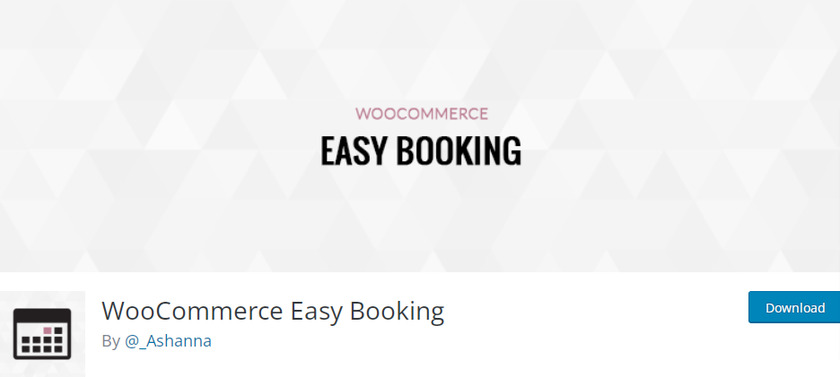
WooCommerce Easy Booking adalah plugin luar biasa yang hadir dengan serangkaian fitur yang mengesankan. Plugin ini sangat cocok untuk pemula, termasuk Anda dan pelanggan Anda. Bahkan jika Anda tidak memiliki pengalaman dengan WooCommerce, membuat dan mengelola produk yang dapat dipesan menjadi mudah dengan backend yang ramah bagi pemula.
Plugin ini memiliki pengaturan konfigurasi yang sederhana. Anda dapat menampilkan ketersediaan produk atau layanan melalui kalender pemesanan. Bersamaan dengan itu, plugin ini mendukung sinkronisasi Google Kalender. Anda akan menemukan semua fitur yang diperlukan dalam versi gratis plugin ini bersama dengan melacak pesanan pemesanan Anda.
Fitur Utama
- Kompatibel dengan berbagai jenis produk (Variable, Grouped, Simple, dan Bundle)
- Pemilih tanggal yang responsif dan ramah seluler
- Lacak pemesanan langsung dari dasbor WordPress
- Terjemahan siap tersedia dalam lebih dari 40 bahasa
Harga
Ini adalah plugin freemium. Versi premium mulai dari 49 Euro per tahun dengan pembaruan dan dukungan 1 tahun.
Pemesanan WooCommerce
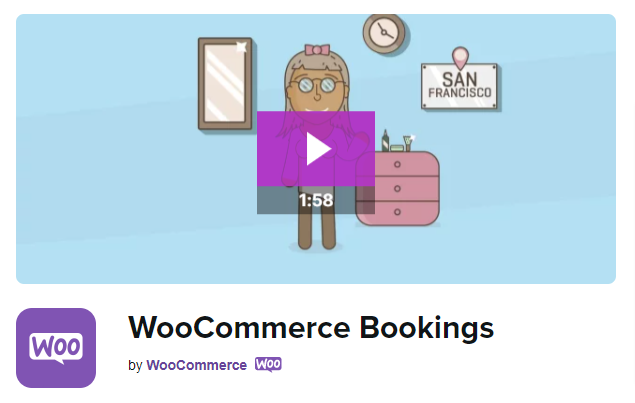
Pemesanan WooCommerce adalah plugin premium yang memungkinkan Anda membuat sistem pemesanan online untuk situs WooCommerce Anda. Plugin ini hadir dengan banyak opsi yang dapat disesuaikan, bidang khusus, dan panel kontrol internal dengan kalender untuk mengelola tanggal pemesanan. Plugin ini bekerja dengan menambahkan jenis produk baru ke situs WooCommerce Anda.
Anda dapat menemukan desain yang menarik bersama dengan backend sederhana yang menawarkan proses yang lebih mudah bagi pelanggan yang dapat memesan produk Anda hanya dengan beberapa klik. Meskipun plugin ini sedikit lebih mahal, itu sangat berharga mengingat sistem pemesanan online yang sepenuhnya otomatis.
Fitur Utama
- Pemberitahuan email khusus untuk pelanggan
- Perbarui ketersediaan pemesanan dari dasbor WordPress
- Beberapa pemesanan dari pelanggan yang berbeda secara bersamaan
- Terintegrasi dengan ekstensi Addons Produk
Harga
Pemesanan WooCommerce adalah plugin premium yang dimulai dari 249 USD per tahun dan menawarkan 1 tahun dukungan gratis bersama dengan pembaruan ekstensi dan jaminan uang kembali 30 hari.
Ini adalah beberapa plugin yang dengannya Anda dapat dengan mudah membuat produk yang dapat dipesan di WooCommerce. Sekarang, mari kita lihat langkah demi langkah bagaimana melakukannya.
Untuk tutorial ini, kita akan menggunakan plugin WooCommerce Easy Booking karena ringan dan mudah dikonfigurasi. Untuk menggunakannya, pertama kita harus menginstal dan mengaktifkan plugin.
Tetapi sebelum kita mulai, kami sangat menyarankan Anda mengatur WooCommerce dengan benar menggunakan salah satu tema yang kompatibel dengan WooCommerce untuk memastikan tidak ada konflik dengan tema dan plugin lainnya.
1. Instal dan Aktifkan plugin
Pertama, buka Plugins > Add New dari dashboard WordPress Anda dan cari kata kunci ' WooCommerce Easy Booking ' di bilah pencarian di sisi kanan layar Anda. Kemudian, klik tombol Instal Sekarang untuk menginstal plugin.
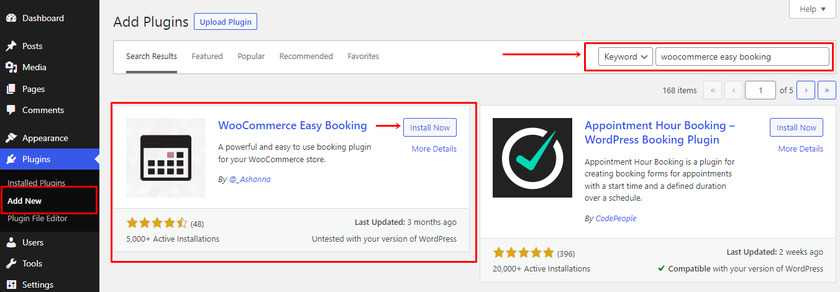
Setelah instalasi selesai, klik tombol Activate segera.
Jika Anda ingin menggunakan versi premium dari plugin ini, Anda harus menginstal dan mengaktifkan plugin secara manual. Untuk informasi lebih lanjut tentangnya, Anda dapat membaca panduan terperinci tentang cara menginstal plugin WordPress secara manual.
2. Konfigurasikan Pengaturan Plugin
Sebelum membuat produk yang dapat dipesan dengan plugin ini, kita harus mengkonfigurasi pengaturan plugin kemudian hanya kita yang dapat mengaktifkan opsi reservasi dalam suatu produk.
Setelah kami menginstal dan mengaktifkan plugin, bagian baru yang disebut " Pemesanan Mudah " akan muncul di menu samping panel administrasi kami.
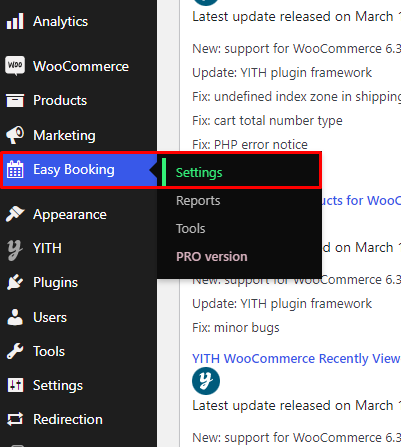
Ini terdiri dari panel konfigurasi pengaturan plugin umum dengan 3 bagian di mana kita hanya akan menggunakan dua di antaranya: Pengaturan dan Laporan .
2.1 Pengaturan Umum
Di dalam bagian itu, kami mengklik " Pengaturan " untuk mengakses panel pengaturan umum plugin dan dapat mengonfigurasi semua bidang. Pertama-tama, Anda dapat melihat kotak centang untuk membuat semua produk Anda dapat dipesan. Anda dapat memeriksanya jika Anda ingin melakukannya.
Kemudian, Anda dapat menemukan menu tarik-turun di mana Anda dapat mengatur jumlah hari yang memungkinkan pelanggan untuk memilih tanggal mulai dan tanggal berakhir.
Setelah itu, Anda dapat memilih mode pemesanan dari dropdown. Mode ini memungkinkan pelanggan Anda menyewa produk Anda pada siang atau malam hari yang terutama digunakan oleh bisnis yang menawarkan layanan akomodasi. Tapi ingat jika Anda menghitung malam, satu hari akan selalu dihitung lebih sedikit (3 hari = 2 malam).
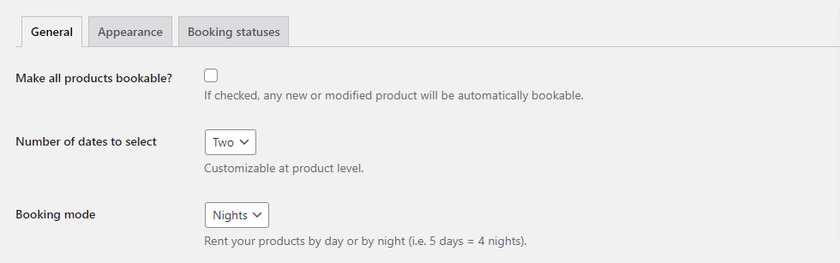
Selanjutnya, Anda akan melihat bidang tempat Anda dapat mengatur durasi pemesanan dengan menambahkan jumlah hari atau malam berturut-turut. Anda dapat mengatur durasi hanya jika Anda telah mengatur jumlah hari sebagai dua di bidang sebelumnya.
Bidang Durasi Minimum dan Maksimum dapat diatur dengan jumlah hari minimum dan maksimum masing-masing. Durasi minimum mengacu pada jumlah hari minimum produk harus dipesan. Pastikan untuk setidaknya mengonfigurasinya selama sehari.
Di sisi lain, durasi maksimum menunjukkan jika Anda ingin membatasi reservasi hingga maksimum hari per klien. Jika Anda tidak ingin memberi batasan, Anda bisa mengosongkannya atau memberi angka nol.
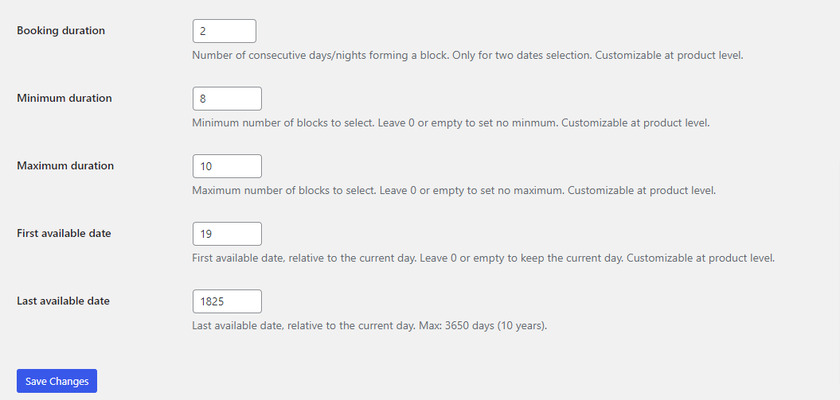
Setelah itu, bidang berikutnya menunjukkan mulai hari apa pemesanan tersedia sehubungan dengan hari ini. Sebagai contoh, mari kita asumsikan bahwa produk yang Anda tawarkan untuk dipesan memerlukan persiapan sebelumnya yang memakan waktu setidaknya satu hari kerja. Dalam hal ini, klien yang ingin memesannya harus memberi tahu Anda setidaknya satu hari sebelumnya, dan oleh karena itu, Anda harus memberi 1 di bidang ini.
Tetapi jika produk Anda dapat dipesan pada hari yang sama, maka Anda dapat mengosongkan bidang ini atau memasukkan nol. Dan untuk tanggal Terakhir Tersedia, jumlah hari maksimum yang dapat Anda atur adalah 3650 hari (10 tahun).
2.2 Penampilan
Di bagian tampilan, ini semua tentang menyesuaikan warna kalender tanggal agar sesuai dengan tema Anda. Anda dapat memilih antara dua tema kalender dan menyesuaikan latar belakang, warna utama, dan warna teks.
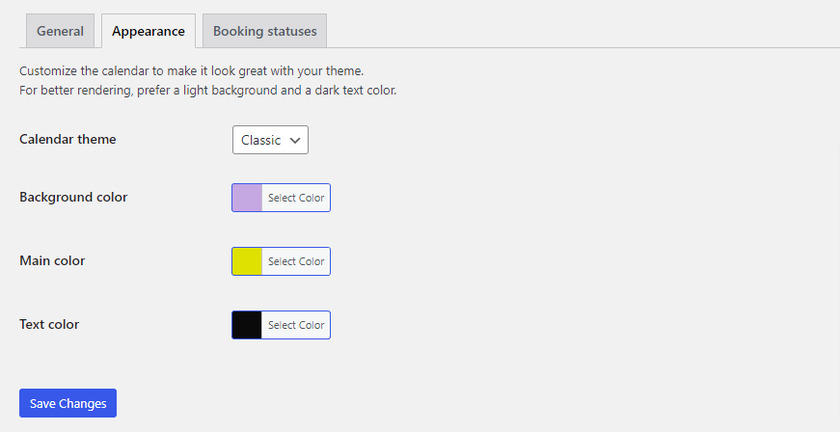
Setelah Anda menyesuaikan tampilan kalender, klik Simpan Perubahan.
2.3 Status Pemesanan
Kami telah mempelajari tentang berbagai status pesanan di artikel kami sebelumnya. Namun, pengaturan ini tidak terkait dengan halaman status pesanan WooCommerce tertentu.
Yang perlu Anda lakukan adalah mengkonfigurasi pengaturan di sini sehingga Anda dapat dengan mudah melacak catatan pemesanan . Anda dapat menemukan status pemesanan di halaman ' Laporan'.

Di sini Anda dapat menemukan empat jenis status pemesanan yaitu Start, Processing, End, dan Completed. Anda juga perlu mengatur jumlah hari untuk status Mulai dan Akhir. Mari kita lihat bagaimana masing-masing status bekerja dan bagaimana mengonfigurasi pengaturan ini.
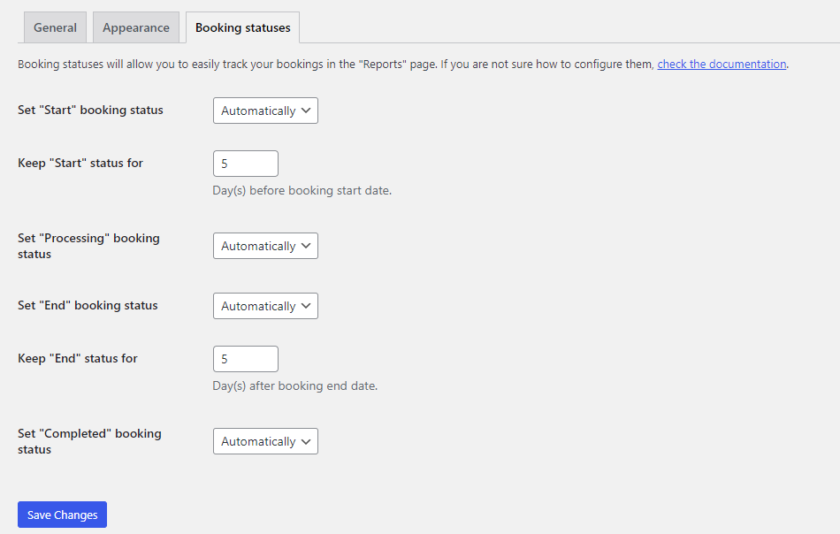
Mulai : Setiap kali pemesanan dilakukan untuk produk. Tetapkan status beberapa hari ke depan sebelum tanggal pemesanan sebenarnya jika Anda memerlukan waktu untuk mempersiapkan dan mengirimkan produk.
Pemrosesan : Pemesanan dilakukan dan produk dikirim. Tidak memerlukan tindakan lebih lanjut.
Akhir : Tanggal pemesanan telah berakhir. Atur hari beberapa hari setelah hari pemesanan sebenarnya jika memerlukan waktu untuk menyiapkan barang untuk pemesanan lain.
Completed : Status ini berarti pemesanan telah selesai dan produk dapat dipesan kembali.
Anda dapat mengubah status pemesanan secara otomatis atau manual. Cukup klik menu tarik-turun dari masing-masing status dan pilih opsi yang Anda inginkan.
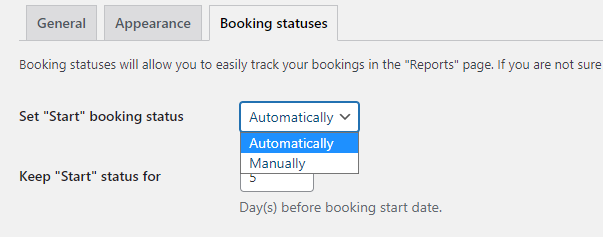
Anda juga dapat mengatur jumlah hari untuk status "Mulai" dan "Akhir" jika Anda memerlukan waktu untuk menyiapkan produk.
Misalnya, jika Anda memerlukan 5 hari untuk menyiapkan produk, Anda dapat mengatur 5 hari di bidang “Simpan status “Mulai” untuk”. Status Mulai tidak akan berubah selama 5 hari hingga tanggal mulai pemesanan.
2.4 Laporan
Anda dapat menemukan semua status pemesanan Anda di Laporan . Kami telah mengonfigurasi pengaturan untuk mengubah status pemesanan secara manual atau otomatis.
Untuk mengubah status pemesanan secara manual, pilih halaman pesanan tempat Anda dapat mengedit item.
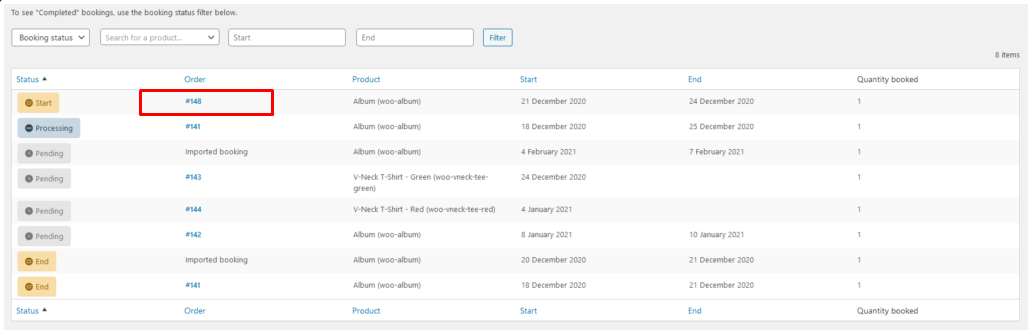
Setelah itu, jika Anda akan menggulir lebih jauh ke bawah, Anda dapat menemukan menu tarik-turun dari mana Anda dapat memilih status, setelah Anda memilih status produk yang dapat dipesan saat ini, klik tombol Simpan .
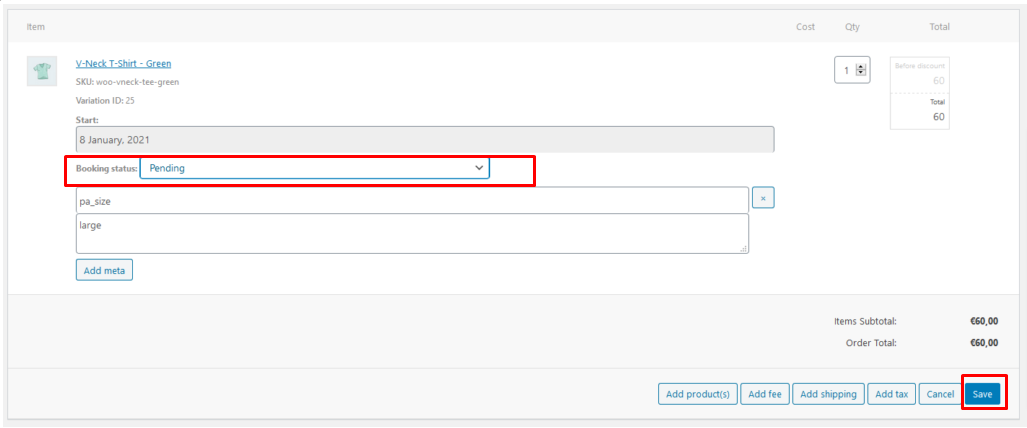
3. Buat Produk yang Dapat Dipesan di WooCommerce
Setelah konfigurasi, Anda sekarang dapat dengan mudah membuat produk yang dapat dipesan di WooCommerce. Opsi baru ditambahkan ke setiap file produk yang memungkinkan kami mengonfigurasi WooCommerce sebagai produk yang dapat dipesan. Anda dapat membuat produk baru yang dapat dipesan atau mengubah produk WooCommerce reguler Anda menjadi produk yang dapat dipesan.
Untuk itu, buka Produk > Semua Produk dari area admin WordPress Anda. Sekarang, Anda dapat mengklik tombol Tambah Baru atau klik Edit dengan memilih produk dari halaman produk.
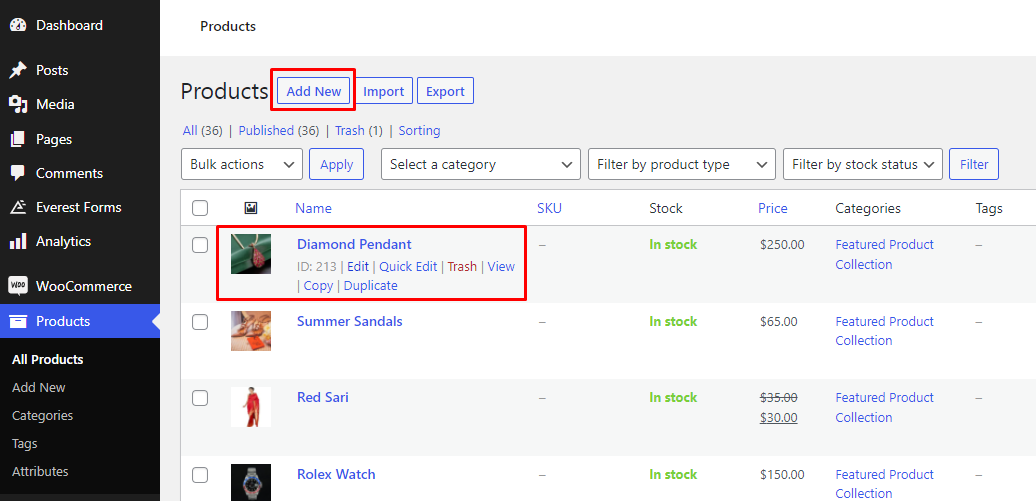
Setelah mengklik salah satu opsi, halaman edit produk akan dibuka. Untuk tutorial ini, kami akan membuat produk baru yang dapat dipesan. Di sini Anda dapat memasukkan semua detail yang mencakup judul, deskripsi, gambar, kategori, dll dari produk.
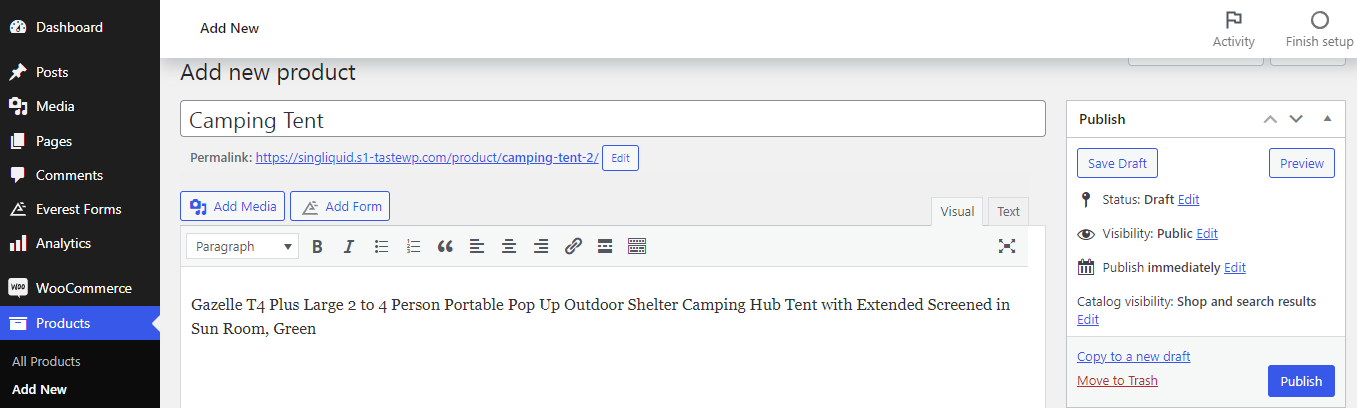
Kemudian, gulir lebih jauh ke bawah dan Anda dapat melihat 3 opsi berbeda di bagian Informasi Produk. Kita perlu menandai opsi " Dapat Dipesan ".
Dengan menandai produk sebagai dapat dipesan, tab baru bernama “ Pemesanan ” akan ditampilkan di sisi kiri di bawah tab Umum. Kami dapat mengonfigurasi pengaturan atau membiarkannya apa adanya tanpa melakukan perubahan apa pun karena kami telah mengonfigurasi pengaturan plugin sebelumnya dan itu adalah pengaturan global/default untuk semua produk yang dapat dipesan.
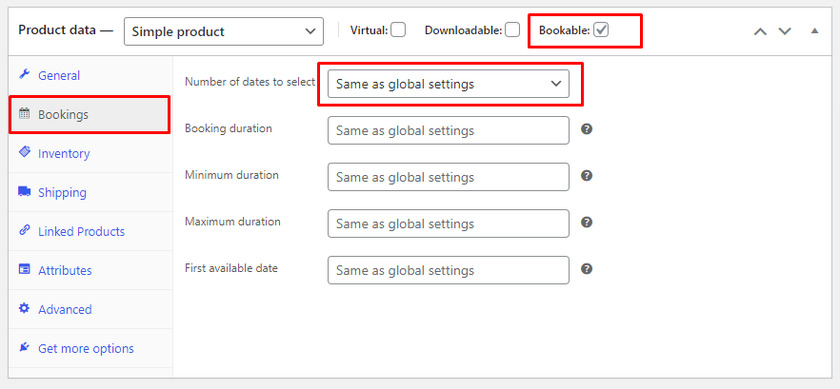
Langkah selanjutnya adalah menentukan harga yang ingin Anda kenakan per hari pemesanan. Anda harus memasukkan harga di kolom ' Harga Normal ' di tab Umum . Anda bahkan dapat menambahkan biaya tambahan untuk produk jika diperlukan.
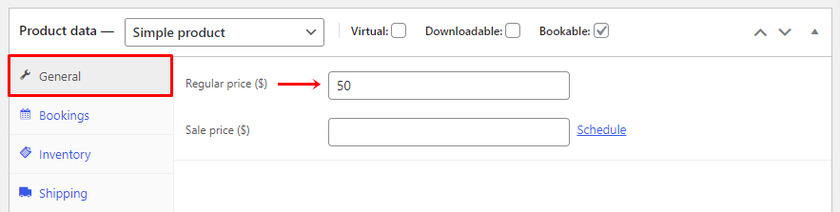
Untuk menyelesaikan, Anda hanya perlu mengklik " Perbarui " untuk menyimpan konfigurasi dan produk Anda dapat dipesan dari situs WooCommerce Anda.
Sekarang ketika pelanggan mengakses halaman produk, bidang untuk tanggal mulai dan tanggal akhir pemesanan akan ditampilkan. Jadi setiap kali pelanggan mengkliknya, kalender akan ditampilkan di mana mereka harus memilih tanggalnya. Anda dapat menemukan jumlah total produk yang dipesan di keranjang.
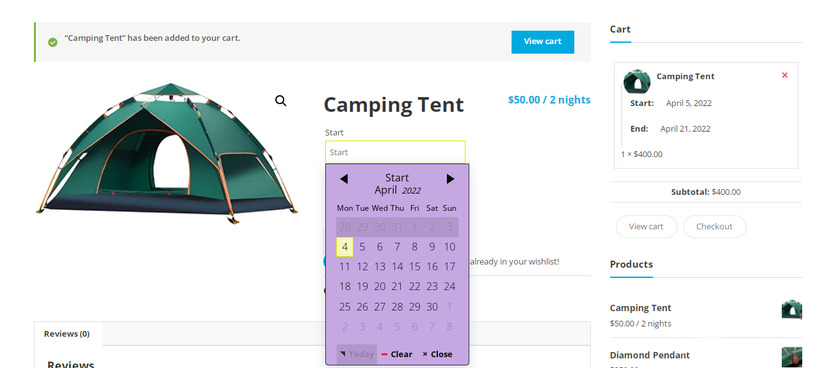
Itu dia! Dengan konfigurasi yang mudah ini, Anda dapat membuat produk yang dapat dipesan di situs web WooCommerce Anda dalam waktu singkat.
Bonus: Sematkan Kalender Google dengan WordPress
Seperti yang kita lihat betapa mudahnya pelanggan dapat memilih tanggal dan memesan produk yang diinginkan. Meskipun plugin menyediakan semua fitur dan fungsionalitas yang diperlukan untuk memesan produk, Anda tidak memiliki banyak pilihan dalam hal mendesain dan mengelola kalender.
Itu sebabnya sebagai bonus, kami akan memberikan panduan ini untuk menyematkan Kalender Google ke setiap posting atau halaman di situs WordPress Anda. Kalender Google memudahkan untuk mengatur pemesanan produk.
Cara termudah dan tercepat untuk menyematkan Kalender Google dengan WordPress adalah dengan menggunakan blok HTML khusus . Meskipun kami akan menggunakan HTML untuk metode ini, kami akan meyakinkan Anda bahwa Anda tidak perlu membuat kode apa pun dan langkah-langkahnya sangat sederhana dan mudah.
Pertama masuk ke akun Google Kalender Anda. Setelah masuk, Anda dapat menemukan ikon roda gigi di bagian atas dasbor kalender Anda. Klik pada Pengaturan.
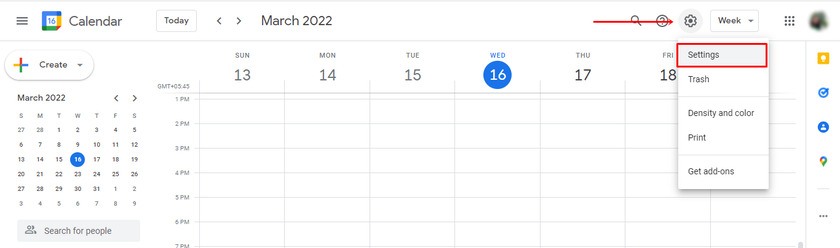
Kemudian Anda dapat menemukan opsi ' Tambah Kalender ' di bilah sisi kiri. Setelah mengklik bahwa lebih banyak opsi akan ditampilkan, pilih Buat Kalender Baru dari dropdown.
Sekarang Anda dapat melihat bidang tempat Anda dapat menambahkan detail tentang kalender Anda. Isi bidang dengan detail dan klik tombol ' Buat Kalender r'.
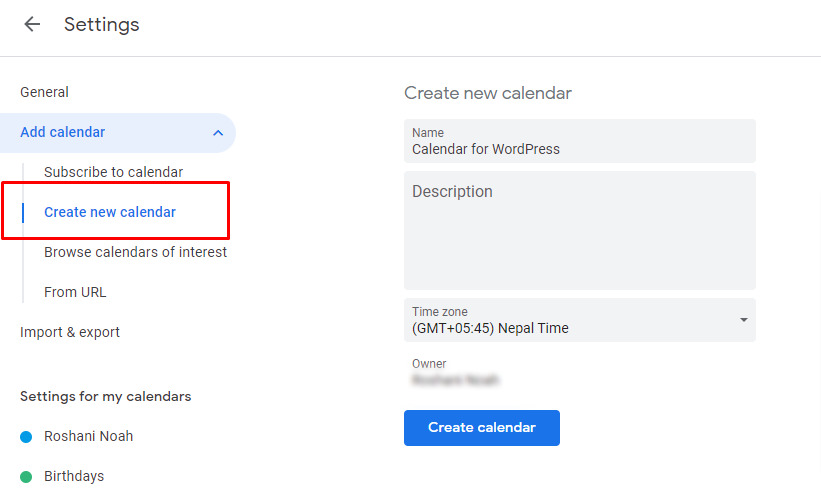
Setelah kalender dibuat, kita harus mengubah pengaturan untuk memberikan izin akses agar kalender dapat dilihat oleh semua orang.
Untuk itu klik pada kalender yang baru ditambahkan dan sekali lagi banyak opsi dibuka di menu tarik-turun.
Anda dapat menemukan opsi ' Izin Akses untuk Acara '. Di sini Anda dapat melihat kotak centang untuk membuat kalender tersedia untuk umum. Centang kotak dan pengaturan Anda disimpan secara otomatis.
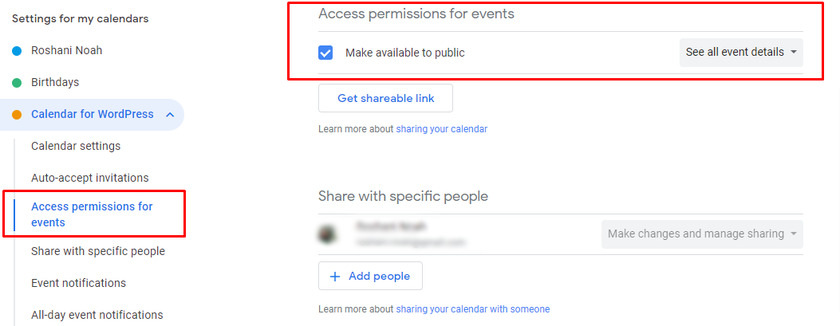
Sekarang, kode diperlukan untuk menyematkan Kalender Google di WordPress. Ini tersedia dalam pengaturan yang sama di bawah opsi ' Integrasikan Kalender '.
Kemudian salin kode Embed dan buka WordPress Anda.
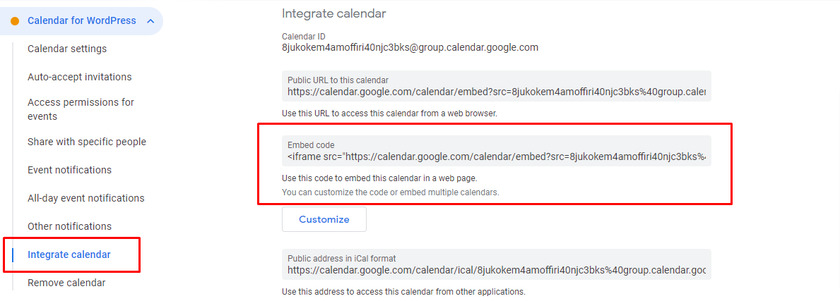
Sekarang buka halaman atau pos mana pun yang ingin Anda sematkan Kalender Google. Di sini Anda perlu menambahkan blok baru untuk menempelkan kode yang telah kita salin tadi. Anda dapat mencari blok HTML khusus dan memasukkannya ke dalam posting.
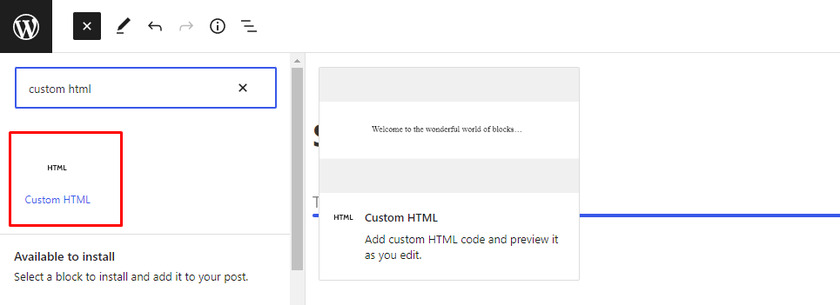
Kemudian, rekatkan kode embed.
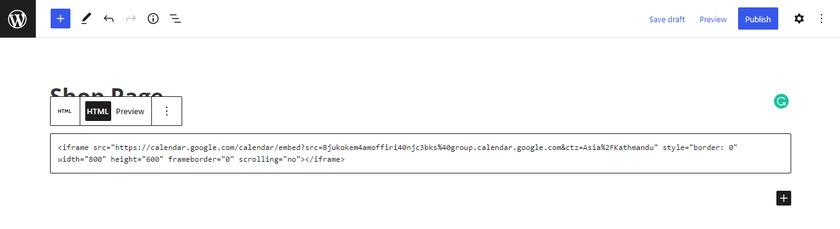
Setelah menempelkan kode ke dalam blok HTML khusus, Anda dapat melihat pratinjau kalender dengan mengklik tombol Terbitkan . Ini adalah bagaimana Kalender Google akan ditampilkan di situs WordPress Anda.
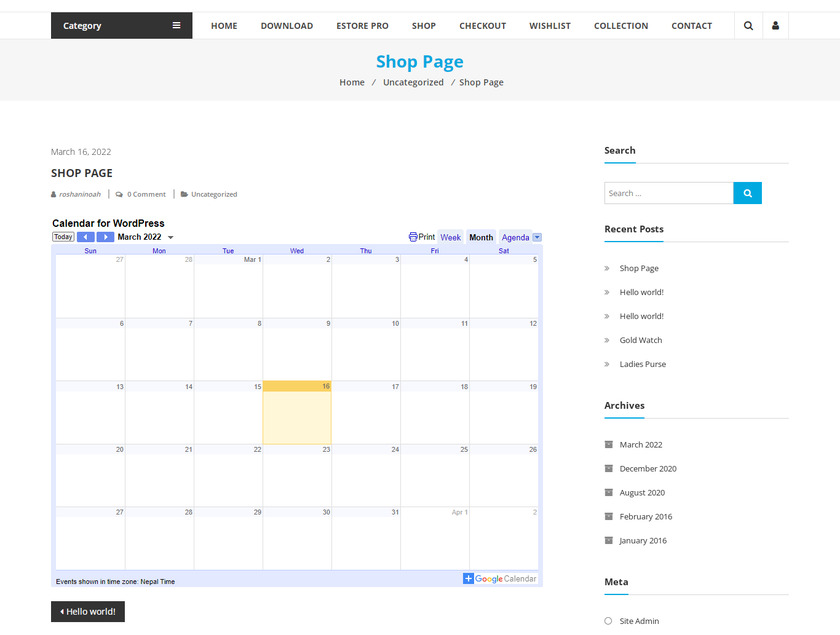
Kesimpulan
Jadi ini adalah bagaimana Anda dapat membuat produk yang dapat dipesan di WooCommerce. Memiliki produk yang dapat dipesan membantu bisnis Anda mendapatkan pendapatan berulang melalui produk yang sama. Bersamaan dengan itu, ini membantu pelanggan Anda untuk memenuhi barang-barang untuk jangka pendek .
Untuk meringkas, cara termudah untuk membuat produk yang dapat dipesan di WooCommerce adalah dengan menggunakan plugin. Meskipun ada banyak opsi dalam memilih plugin, WooCommerce Easy Booking adalah salah satu plugin terbaik dengan fitur luar biasa. Pemesanan produk mudah bagi pelanggan dan proses pembeliannya sama dengan produk WooCommerce reguler lainnya.
Demikian pula, Anda dapat menggunakan kalender default yang disediakan oleh plugin untuk mengelola pemesanan atau Anda dapat menyematkan Kalender Google ke salah satu posting atau halaman Anda. Google Kalender membantu mengelola dan melacak pemesanan Anda secara komprehensif bersama dengan penyesuaian tingkat tinggi.
Jadi, bisakah Anda membuat produk yang dapat dipesan di WooCommerce sekarang? Apakah Anda mencoba plugin lain? Beri tahu kami tentang pengalaman Anda di komentar di bawah.
Sementara itu, Anda dapat membaca lebih banyak pos terperinci kami untuk meningkatkan toko WooCommerce Anda:
- Plugin Tampilan Daftar Produk WooCommerce Terbaik untuk 2022
- Cara Melewati Halaman Keranjang di WooCommerce
- Cara Menerima Donasi di WooCommerce
